Google Signals
Table des matières
En bref
Google Signals permet à Google Analytics de collecter les données des utilisateurs sur tous les appareils afin de permettre des analyses et un remarketing plus ciblé. Si Google Signals est activé, les données d'audience sont partiellement extrapolées par Google.
Google Signals et extrapolation des données
Sous "Admin Settings > Data collection", tu peux vérifier si tu as activé Google Signals.
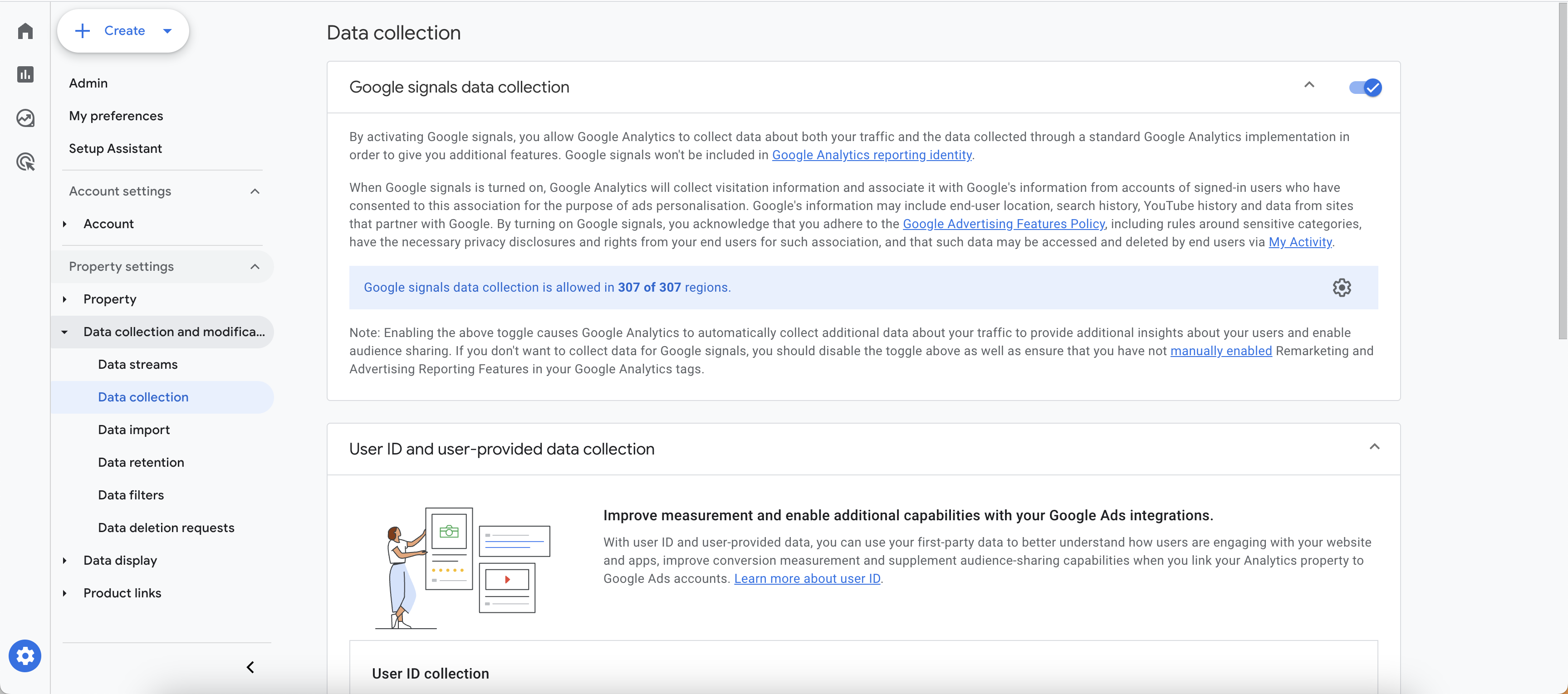
Si Google Signals est activé, les données d'audience sont partiellement extrapolées dans Google Analytics 4, ce qui peut conduire à une surestimation ou à une sous-estimation des résultats des tests A/B. Les données d'audience sont utilisées pour le reporting interne dans Varify. Utilise les options suivantes pour analyser précisément les résultats de tes expériences.
Utilité de l'analyse exploratoire des données
Contrairement aux audiences, les analyses de données exploratoires se basent sur des événements Varify basés sur des événements. Contrairement aux audiences basées sur les utilisateurs, celles-ci ne sont pas extrapolées par l'activation de Google Signals. De plus, les analyses de données exploratoires GA4 offrent de très nombreuses possibilités pour une analyse plus précise de tes résultats. Pour l'évaluation basée sur les segments dans GA4
Analyse de tes données dans BigQuery
Tu peux utiliser BigQuery pour évaluer tes expériences sur la base de données brutes. Varify.io offre pour cela une interface directe avec BigQuery. Les données sont alors facilement affichées dans le tableau de bord de Varify.io et leur significativité est automatiquement vérifiée.
Pour utiliser BigQuery, il faut d'abord créer un projet BigQuery. Pour cela, adresse-toi à [email protected] - nous t'aidons volontiers avec le setup.
Désactiver Google Signals
Si tu n'utilises pas Google Signals pour l'une de tes actions marketing comme le remarketing, tu peux le désactiver pour utiliser les rapports internes de Varify basés sur GA4. Vers les informations complémentaires
Premiers pas
Suivi et évaluation
- Suivi avec Varify.io
- Évaluation GA4 dans Varify.io
- Segmenter et filtrer les rapports
- Évaluation basée sur l'audience dans GA4
- Analyse basée sur les segments dans GA 4
- Matomo - Évaluation des résultats
- Évaluation etracker
- Calculer la significativité
- Événements de clic personnalisés
- Évaluer les événements personnalisés dans des rapports exploratoires
- GA4 - Suivi inter-domaines
- Suivi avec Varify.io
- Évaluation GA4 dans Varify.io
- Segmenter et filtrer les rapports
- Évaluation basée sur l'audience dans GA4
- Analyse basée sur les segments dans GA 4
- Matomo - Évaluation des résultats
- Évaluation etracker
- Calculer la significativité
- Événements de clic personnalisés
- Évaluer les événements personnalisés dans des rapports exploratoires
- GA4 - Suivi inter-domaines
Ciblage
Intégrations de Web Analytics
Autres intégrations
Créer une expérience
Fonctions d'expert
Éditeur visuel no/low-code
- Campaign Booster : Arrow Up
- Campaign Booster : Couche d'intention de sortie
- Campaign Booster : Barre d'information
- Campaign Booster : Notification
- Campaign Booster : Barre USP
- Ajouter une cible de lien
- Parcourir le mode
- Sélecteur personnalisé Picker
- Edit Content
- Edit texte
- Déplacement d'éléments
- Élément Hide
- Insertion de mots-clés
- Test de redirection et de partage d'URL
- Supprimer l'élément
- Replace Image
- Commutateur d'appareils réactif
- Modifications du style et de la mise en page
- Campaign Booster : Arrow Up
- Campaign Booster : Couche d'intention de sortie
- Campaign Booster : Barre d'information
- Campaign Booster : Notification
- Campaign Booster : Barre USP
- Ajouter une cible de lien
- Parcourir le mode
- Sélecteur personnalisé Picker
- Edit Content
- Edit texte
- Déplacement d'éléments
- Élément Hide
- Insertion de mots-clés
- Test de redirection et de partage d'URL
- Supprimer l'élément
- Replace Image
- Commutateur d'appareils réactif
- Modifications du style et de la mise en page